Как удалить kingsoft antivirus на китайском языке
Китайские разработчики не перестают «удивлять» нас бесплатными программными продуктами, которые вместо пользы приносят только вред. В этой статье я поведаю о том, как удалить китайский антивирус kingsoft. Не знаю, приходилось ли Вам сталкиваться с ним, но я уже несколько раз наступал на эти грабли. И хочу, чтобы вы не повторяли моих ошибок.
Как не подхватить «вирус»?
Как-то раз мне захотелось обновить мультимедийный проигрыватель KMPlayer. Я скачал инсталлятор с неофициального сайта, и во время установки забыл снять галочку напротив предложения установить дополнительное ПО. Так на моем компьютере появился Kingsoft Antivirus. Примечательно, что это софт не только автоматически загрузился из сети Интернет, но и самостоятельно установился. Хотя, некоторые версии этого антивируса, все же, предоставляют пользователю право выбора.
В итоге, система начала запускаться дольше, появилась всплывающая реклама. Раздражение нарастало, и я решил удалить утилиту. Но сделать это оказалось непросто по следующим причинам:
- Весь интерфейс программы на китайском языке, что вызвало полнейшее недоумение при попытке отключения самозащиты.
- В списке установленного софта («Программы и компоненты») он не отображался.
- Файл деинсталляции отсутствовал.
- Другие антивирусы не замечали вредоносные свойства Kingsoft.
Решение проблемы
Но мне удалось «разрулить» ситуацию. На форумах отыскал несколько способов, о которых сейчас расскажу Вам. Так как же удалить псевдо-антивирус с компьютера?
Устанавливаем полноценный дистрибутив
Если вы столкнулись с китайским интерфейсом, то обойти проблему можно следующим образом:

- Теоретически, данное программное обеспечение заменит ранее установленное, и появится возможность удалить его через «Панель управления» (как на фото ниже):

- Возможно, перед Вами появится окно, в котором будет сказано: «После удаления антивируса Ваш ПК окажется незащищенным. Вы уверены, что хотите этого?». Отвечаем утвердительно «YES»:

- Перезапускаем систему и проверяем результат. Если софт устранён, значит всё прошло успешно. Можно Вас поздравить.
Но бывают случаи, когда штатными средствами вредоносная утилита Internet Security не удаляется. Тогда следует прибегнуть ко второму методу.
Использование сторонних программ
Можно использовать разный софт, но я рекомендую Revo Uninstaller, который отличается простым и понятным интерфейсом. Описание программы, есть на сайте, а так же можете сразу ее скачать у нас.

- Скачайте и установите этот программный продукт.
- Запустите его и в списке установленных приложений найдите Kingsoft.
- Выполните деинсталляцию, после которой начнется автоматическая зачистка всех следов вредоносного кода.
- Перезагрузите компьютер и наслаждайтесь результатом.
Как по мне, это очень действенный способ решения проблемы. Мне он всегда помогает. Но некоторые «юзеры» в комментариях отмечали, что ничего из вышеперечисленного не сработало. Что же делать?
Используем безопасный режим
- Заходим в режим безопасности (клавиша F8 во время запуска системы).
- Сначала выгружаем Кингсофт из процессов (панели уведомлений).
- Открываем окно «Выполнить» (Win + R) и вводим команду msconfig.
- На панели конфигурации переходим во вкладку «Автозагрузка» и снимаем галочку напротив надписи Kingsoft.
- Теперь открываем редактор реестра (Win + R – regedit) и в меню «Правка» выбираем пункт «Найти».
- Прописываем название нашего «вируса». Справа отобразятся результаты поиска.
- Удаляем все значения, которые содержат упоминание о назойливой утилите.
- И заключительный удар: в списке «Программы и компоненты» деинсталлируем ПО.
Ну что, не сложно было? Уверен, всё у Вас получилось. Если же возникли вопросы – оставляйте их в комментариях. Будем разбираться вместе.
Вечно путаю Kingsoft со словом Kingston. Капец!
Читаю в интернете что многие данный антивирус поймали при установке KMPlayer (это видеоплеер). Или не при установке, а при обновлении плеера. Многие юзеры откровенно недовольны тем, что удалить Кингсофт Антивирус не так просто, ибо он во-первых имеет китайский язык (ноу коментс) и второе не всегда он есть в окне Программы и компоненты. В данной статье я постараюсь собрать максимум информации о том как удалить Кингсофт Антивирус, надеюсь что данная инфа вам поможет.
Итак ребята, на свою тестовую винду я попробую поставить этот китайский антивирус, посмотрим что за зверюга, йокарный бабай!
Скачался антивирус в архиве, внутри него вижу лежит установщик KAV100720_ENU_DOWN_331020_10.EXE:

Ну что ребята, я его запускаю, появилось окно установщика, я тут выбрал пункт Custom (это чтобы вручную посмотреть дополнительные опции) и нажал кнопку Next:

Дальше было написано куда именно поставится антивирус, тут если нажать кнопку Change Path, то можно изменить место установки. У меня по умолчанию он ставится вот сюда:
C:\Program Files (x86)\Kingsoft\
В общем жму я тут Next:


Все, начался процесс установки, что-то еще пишется на китайском, но непонятно ничего:

В общем сделал я перезагрузон.. И приколы начались дальше. Рабочий стол тупо завис. Ничего не запускается а мышка висит в режиме ожидания! Запустить диспетчер задач я так и не смог, меня это бесит! Я загрузился в безопасный режим, и там пошел в автозагрузку (зажать Win + R > команда msconfig) и снял галочку с Kingsoft Internet Security:

Делаю перезагрузку и надеюсь что виснуть уже не будет винда. Но висло опять все, но не сразу, а через пару секунд после загрузки рабочего стола. Вот смотрите сфоткал меню Пуск он завис в таком состоянии (тупо замер как и все остальное):

Подождав минут пять и поняв что ситуация не изменится, я снова пошел в безопасный режим, чтобы оттуда уже удалить антивирус. Короче сам себе устроил проблемы, хе-хе, да уж, весело, ооочень весело.. Загрузился в безопасный режим, так, что же теперь делать то? Первое что я сделал, это зашел в эту папку:
C:\Program Files (x86)\Kingsoft\Kingsoft Internet Security

В этой папке я нашел файл uninst.exe, видимо он отвечает за удаление антивируса, вот файл:

Как видите он весит 334 КБ, это я вам на тот случай говорю, что если и вам нужно будет удалить антивирус, то ищите в этой папке такой вот файл с таким размером. Если будет все на китайском то смотрите по размеру и по виду иконки. Я этот файл запустил, к счастью появилось такое окно (надеюсь что мастер таки сможет удалить антивирус в безопасном режиме):

Никакие галочки тут не снимаем, просто нажимаем кнопку Uninstall. Потом окно исчезло, что-то начало делаться, выскочило потом такое окно:

Видимо антивирус все таки удаляется, но вот лишь бы не зависло это окно! Ну что же, я начал ждать, пока оно удалится.. На пункте Unregister Security Center оно зависло:


Так что если у вас стоит Кингсофт Антивирус и если вы желаете от него избавиться, то попробуйте удалить именно вот таким способом, то есть через безопасный режим.
Но мне этого мало, я еще хочу вручную почистить комп от этого Кингсофта шмофта! Смотрите как это я буду делать, если что, то можете также почистить комп. Значит зажимаем кнопки Win + E, появится окно Мой компьютер, там в правом верхнем углу пишем слово Kingsoft:

Потом нужно будет немного подождать. Вот какие остатки нашлись у меня от этого Кингсофта:

Честно говоря не думал что будет столько папок. Ну ладно. Выделяю все что нашлось, нажимаю правой кнопкой и выбираю пункт Удалить:


КАК БЫ ЭТО СТРАННО НЕ БЫЛО, но удалилось ВСЕ даже без использования утилиты Unlocker:

Теперь я еще посмотрю не осталось ли остатков в реестре. Итак, зажимаю кнопки Win + R, пишу команду такую:

Откроется редактор реестра, тут вам нужно зажать кнопки Ctrl + F, дальше появится окно поиска и туда нужно вбить слово Kingsoft и нажать Найти далее:


Теперь смотрите, все что будет найдено, все это будет выделено. Находится оно будет по одному. Чтобы продолжить поиск, то нужно нажать кнопку F3. Забыл написать, что вообще в редакторе реестра идет так: слева разделы, справа ключи (параметры). Чтобы удалить раздел или ключ, то достаточно будет нажать по нему правой кнопкой и выбрать потом пункт Удалить. Вот у меня нашелся раздел с названием Kingsoft, удаляю его:

Потом еще будет подтверждение, нужно нажать Да. Нажал F3, потом нашелся ключ с названием LastKey, вроде бы это не относится к Kingsoft.. или относится? Относится! Смотрите, вот сам ключ:

Но он то нашелся не просто так, если два раза по нему нажать, то мы увидим, что в поле Значение как раз и фигурирует слово Kingsoft:

Так что все верно! Удаляю ключ:


У меня лично было несколько папок и несколько ключей. У меня все получилось удалить
Теперь давайте немного поговорим о других ситуациях. Если у вас стоит именно китайская версия антивируса, то знаете что еще можно сделать? Скачайте на официальном сайте установщик антивируса. Потом установите антивирус поверх, если будет спрашивать язык, то выберите английский. Но по умолчанию должен поставиться именно версия с английским языком, если вручную качать. Фишка именно в английском языке, так проще понять что нажимать да и вообще! Так вот, после того как поставили, то пойдите в окно Программы и компоненты, для этого зажмите кнопки Win + R и вставьте команду appwiz.cpl, в открытом окне найдите Kingsoft Antivirus, еще может быть и Kingsoft System Defender:

Нажимаете правой кнопкой и выбираете там Удалить. Ну и потом шаг за шагом там нажимаете и деинсталлируете антивирус
Вот и все ребята, надеюсь что вам эта инфа помогла, ну а если нет, то сорри.. Удачи вам, пока

Добрый день, друзья. Kingsoft antivirus как удалить? Над решением данной задачи думают довольно много пользователей со всего мира, которые неосторожно установили Kingsoft совместно с прочим софтом. Состояние тем сложнее, что часто данный антивирус устанавливается на языке «Поднебесной», то есть вместо привычных букв вы видите иероглифы. Я думаю, для многих это весело! Но, давайте всё же попробуем его удалить, несмотря на все препятствия!
Как не дать себе установить Kingsoft antivirus?
Что интересно, когда вы спросите у большей части пользователей, установивших данный антивирус, зачем, собственно, они это сделали? То, большинство из них скажут, что сами не заметили, как он установился. Он напоминает браузер «Амиго» тем, что любит внедряться в прочие более популярные программы и устанавливается вместе с ними. Если вы немножко зазеваетесь и забудете убрать флажки с ненужных мест установочной программы, то, вместе необходимой вам программой установите ещё и данный замечательный антивирус «Поднебесной». Для ухода от подобной ситуации, следует придерживаться определённых правил. Давайте их рассмотрим.


- Не стоит производить закачку программ из незнакомых сайтов;
- Когда вы устанавливаете программу, нужно со всем вниманием следить за всеми командами, над которыми стоят галочки;
- В обязательном порядке нужно убирать флажки, с советом установить дополнительную программу (если вы не знаете, что означает определённая команда, удалите галочку);
- Если вы боитесь пропустить подобную галочку, установите бесплатную программу «Unchecky», которая поможет вам решить данную проблему и не даст вам установить ненужный софт.
Как видите, правила довольно просты. Они смогут сберечь вашу систему и нервы от установки нежелательных программ.
Режим безопасного удаления

В следующем нашем шаге мы деинсталлируем антивирус

Если ыы в курсе, где расположен элемент Uninstall.exe (иногда он может иметь название Unist.exe). Тогда нужно перейти в данную папочку и запустить данный файл. Скорее всего, он у вас будет находиться по адресу: C:\Program Files (x86)\Kingsoft\Kingsoft Internet Security.
Итак, теперь нужно запустить программу удаления, и подождать, когда антивирус до конца будет удалён.
Удаляем программой деинсталлятором
Сказать честно, я редко применяю деинсталлятор от Windows. Я обычно пользуюсь сторонними программами для удаления софта. Самой известной из них является Revo Uninstaller. Программа имеет две версии, платную и бесплатную. Так вот, бесплатной вам вполне достаточно. Итак, вначале нам нужно скачать Revo Uninstalle r. Выбираем бесплатную версию.

- Устанавливаем инсталлятор;
- Далее, нам нужно его запустить. После этого, просматриваем весь перечень программ, которые в нем установлены, стараясь разыскать Kingsoft;
- Вначале удаляем данный антивирус. Затем, программа нам предложит удалить следы данного антивируса. Соглашаемся, ищем эти следы и удаляем (Следы выделены жирным. Удаляем только их. Они должны содержать слово Kingsoft);
После этого, перезагружаем ПК, и видим, что надоедливый китайский антивирус исчез. Если это не так, значит, вы не все следы удалили, и он себя воспроизвёл. В этом случае, попробуем удалить следы системным методом.
Удаляем следы программы Kingsoft с компьютера
Но, пока не время для веселья, даже если операция по удалению завершена с успехом. Подобно многим программам, которые сами встраиваются на ПК, данное антивирусное ПО оставило много различного программного хлама в реестре и папочках системы. Для их поиска, сделаем следующее:

- Кликнем по ярлыку «Компьютер»;
- В строке поиска, которая расположена справа вверху, нужно написать Kingsoft;
- Теперь подождём, пока Windows сделает свой поиск;
- Те элементы с папочками, которые он нашел, нужно удалить.
Деинсталляция с помощью реестра
- Нажимаем клавиши Win+R и в появившемся окошке нужно написать команду regedit и нажать Ок;
- У нас откроется программа, где мы сможем редактировать реестр. Итак, нужно одновременно нажать клавиши «Ctrl+F», в появившееся окошко вставить слово Kingsoft;
- Теперь нам нужно просмотреть все папочки, разделы и элементы, в которых упоминается данный антивирус, и просто их удалить.
После того, как вы очистили систему реестром, просканируйте ОС антивирусным ПО, который у вас установлен (вы его сами устанавливали). К примеру, я анализирую состояние компьютера антивирусом ESET. Вы можете провести анализ своим антивирусом. Если у вас его нет, загрузите Dr.Web.Cureit и проверьте компьютер этой одноразовой утилитой.
Вывод: Kingsoft antivirus как удалить вы знаете, даже если в нем установлен Китайский язык. Советую воспользоваться деинсталлятором Revo Uninstaller, так как он удаляет лучше, чем системная программа. Хотя, воспользуйтесь тем методом, который вам ближе. Успехов!
Нежелательные и вредоносные программы могут проникать в систему различными способами. Например, нередко при скачивании полезных программ в довесок к ним навязывается ещё куча софта, обычно ненужного. «Сюрпризы» пользователи обнаруживают сразу же после установки или позднее, когда начинают проявляться последствия бурной деятельности программы на компьютере. Одним из бонусов, идущим прицепом к популярному софту, является китайский антивирус Kingsoft Antivirus. Многие ловят его при скачивании или обновлении видеоплеера KMPlayer, но возможны и другие варианты получения антивируса.

Возможно, у китайцев данный софт и в почёте, но у нас он как-то не прижился и каждый, кто сталкивался с появлением Kingsoft Antivirus на своём компьютере, желает его немедленно удалить, а удалить его не так и просто.
Самоустанавливающийся Kingsoft антивирус, больше похожий на вирус, имеет китайский интерфейс и не удаляется стандартным способом через Панель управления, как любое другое установленное ПО, его попросту нет в списке софта «Программы и компоненты». Он тормозит систему, удалят инсталляторы программ, заваливает рекламой и творит ещё много чего нехорошего, да и к тому же не слишком озабочен защитой компьютера, а скорее наоборот. Некоторые антивирусы видят Kingsoft Antivirus, но не удаляют. В данном материале рассмотрим, какими путями можно избавиться от злополучного софта.
Как не подхватить вирус
Для начала, разберёмся, что это за программа Kingsoft Antivirus. Позиционируется софт именно как антивирус и включает также возможности файервола, распространяется он бесплатно (ещё бы!) и обычно устанавливается пользователям в пакете установки с полезными приложениями. Существует несколько модификаций данной программы, и китайцы настолько активно продвигают свой продукт, что добрался он и до русскоговорящих пользователей, причём по душе не пришёлся.
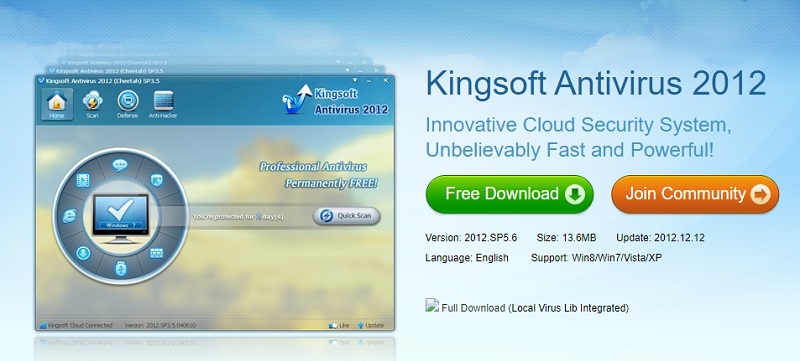
Всегда проще предупреждать появление вредоносного софта, чем потом от него избавляться. Это касается не только Kingsoft Antivirus, но и прочих бесполезных или вредящих утилит, которые идут паровозом к скачиваемому приложению. Чтобы свести риски «подцепить» сие творение или подобное ему к минимуму, следуйте рекомендациям:
- Не качайте софт с сомнительных источников.
- При установке контролируйте, что и куда именно устанавливается.
- Не нужно жать «Далее» по инерции, не читая, что вы ставите на комп, выбирайте «выборочную установку». Даже если предлагается пакетная установка, снимайте галочки напротив каждого ненужного софта, который отмечен по умолчанию и установится самостоятельно, если вы не воспрепятствуете этому.
Эти действия уберегут ваш компьютер от вредоносного и нежелательного софта, захламляющего систему и нарушая её работу.
Установка полноценного дистрибутива
Есть несколько способов, как удалить Kingsoft Antivirus с компьютера. Один из них предполагает установку его английской версии, чтобы затем деинсталлировать софт, как обычную программу. Найти на просторах сети нужный дистрибутив не проблема, можно для этой цели использовать официальный сайт разработчика.
Чтобы удалить китайский антивирус Kingsoft, выполняем следующее:
- Находим дистрибутив Kingsoft Antivirus.
- Устанавливаем софт на компьютер, запуск установки выполняется посредством кнопки «OneKey Install».
- По окончании процесса установки программа будет просить перезагрузить компьютер, делать это не нужно.
- Идём в «Панель управления» – «Установка и удаление программ» и находим здесь в списке софта Kingsoft Antivirus, удаляем.
- Появится окно с просьбой уточнить причину удаления, выбираем любую и подтверждаем действие, нажав «Uninstall».
- Для удаления временных файлов потребуется перезагрузка устройства.
- Готово. Мы попрощались с Kingsoft Antivirus.
Удаление с помощью сторонних программ
Альтернативный вариант деинсталляции нежелательного ПО предполагает использование сторонних утилит, таких как CCleaner, Revo Uninstaller, Uninstall Tool или им подобные. Они отличаются простотой использования и способны ликвидировать Kingsoft антивирус со всеми его «хвостами». Если на компьютере нет подобных программ, нужно скачать, такие инструменты всегда должны быть под рукой у пользователя. Скачивание и инсталляция осуществляются стандартным образом.
Как удалить Kingsoft Antivirus с помощью CCleaner:
Как удалить китайскую программу посредством Revo Uninstaller:
Удаляем Kingsoft антивирус при помощи Uninstall Tool:
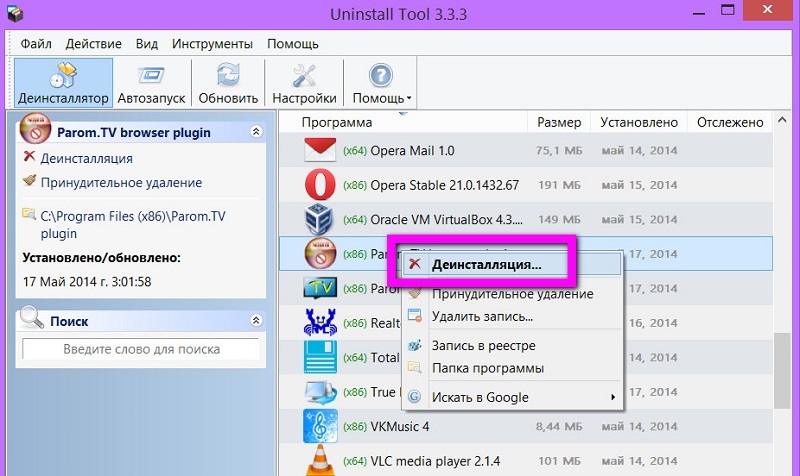
- Открываем приложение и идём в раздел «Uninstaller» в верхнем меню.
- Находим в списке программ файл с расширением .exe Kingsoft и жмём «Uninstall», что запустит процесс деинсталляции.
- Далее появится окошко удаления остатков софта и когда отобразятся списком все элементы, имеющие отношение к злосчастному антивирусу, выделяем их и нажимаем кнопку удаления.
- Реестр чистить не потребуется.
Способ удаления посредством сторонних инструментов достаточно эффективен, при этом в ряде случаев удалить Kingsoft Antivirus пользователям не удаётся. В таком случае потребуется вручную искоренить антивирус из системы.
Загрузка Windows в безопасном режиме
Ещё один способ удаления Kingsoft Antivirus на китайском языке подразумевает выполнение процедуры в безопасном режиме функционирования устройства.
Выполняем следующие действия:
-
, например, используя окно конфигурации системы, где во вкладке «Загрузка» в блоке «Параметры загрузки» нужно отметить пункт «Безопасный режим» (минимальная), эти параметры загрузки можно сделать постоянными, отметив соответствующий пункт, поскольку перезагружаться придётся не раз (убрать галочку после выполнения процесса удаления китайского софта). Применяем изменения, закрываем окно и перезагружаемся.
- После того, как система загрузилась, выключаем Kingsoft в трее.
- Убираем антивирус из автозагрузки. Сделать это можно следующим образом: открываем окно «Выполнить» (Win+R) и вводим команду msconfig, в окне конфигурации системы идём на вкладку «Автозагрузка», здесь жмём «Открыть диспетчер задач» (служба откроется на вкладке «Автозагрузка»), выделяем Kingsoft Antivirus и жмём «Отключить». Перезагружаем компьютер.
- Идём в папку расположения антивируса по адресу C:\Program Files (x86)\Kingsoft\ Kingsoft Internet Security и находим здесь файл uninst.exe, запускаем. В окне встроенного деинсталлятора отмечаем галочкой «Join in our product…» и «Delete the files…», жмём кнопку «Uninstall». Процесс удаления будет запущен, он займёт около 15 минут, по его окончании перезагружаем устройство, отметив «Restart Now» и нажав кнопку «Finish».
- Переходим к удалению остаточных компонентов, для чего открываем Проводник и в поисковой строке вверху окна вбиваем название Kingsoft, после того, как связанные элементы нашлись, выделяем их и удаляем без помещения в корзину (Shift+Del), подтверждаем действие.
- Идём в редактор реестра (открываем «Выполнить» (Win+R) и вводим команду regedit), в меню «Правка» выбираем опцию «Найти…» (Ctrl+F) и вбиваем название зловреда. После того, как найденные элементы отобразятся в области справа, нужно удалить все значения, касающиеся Kingsoft Antivirus, для перехода к следующему элементу зажимаем F.
Удалить китайский софт не так сложно, но потребует определённых затрат времени и усилий со стороны пользователя, особенно если первые два способа не сработают и придётся вручную заниматься устранением проблемного антивируса.
Kingsoft Antivirus – китайский псевдо антивирус, который устанавливается вместе с какой либо программой. В большинстве случаев установка этого антивируса происходит с установкой KMPlayer. Будьте внимательны при установках. Не надо нажимать все «Далее» и «Далее». Надо читать и смотреть, выбирать «выборочная установка», если есть, то выбираем его и смотрим, есть ли там галочки на какие-то сторонние программы. Если есть, то снимаем.

Разумеется, этот антивирус ни кому не нужен и у многих возникает желание попрощаться с ним навсегда.
Как удалить kingsoft antivirus на китайском языке?
Итак, какие проблемы у нас есть?
- Антивирус установлен, мешает в работе.
- Все на китайском языке
- В «удалении программ» его нет
Зайдите на официальный сайт антивируса, скачайте и установите английскую версию программы. После установки антивирус попросит перезагрузку, не делайте этого, сразу приступите к удалении данного антивируса. Зайдите в «панель управления» -> «удаление программы» найдите kingsoft antivirus и смело удаляйте. Потребуется перезагрузка, чтобы временные файлы стерлись.
Как удалить kingsoft antivirus программой?
Есть различные программы по глубокому удалению. Например, это Revo Uninstaller и IObit uninstaller. Эти программы очень простые и трудности с ними возникнуть не должно.
Многих случаях данный способ помогает, но есть и те, у кого не получилось решить проблему.
Еще есть 3 способ решения проблемы.
- Нужно загрузиться в безопасном режиме. В основном это клавиша F Информацию про то, как запуститься в безопасном режиме найдете в поисковиках.
- После загрузки надо выключить kingsoft в трее. Нажмите на иконку и выберите крайнюю левую кнопку.


- Надо отключить антивирус с автозапуска. Вбиваем в поиск msconfig. Запускаем и выбираем вкладку «Автозагрузка».
Находим там kingsoft и снимаем галочку. Нажимаем «Ок». Выходим без перезагрузки.
Далее выбираете вкладку «Правка» -> «Найти» и вводим kingsoft.

После удаления первого значения нажмите на F3 или fn + F3 и так до конца.
- Теперь осталось удалить через удаление программ.
Надеюсь, моя статья помогла вам, если есть вопросы, то задавайте в комментариях.
Читайте также:


